E posta Filtreleme Nedir?
Internet iletişiminin vazgeçilmez unsuru olan email/e-posta yöntemi kullanırken; email/e-posta ların yoğun olarak kullanılması, güvenlik açıklıklarından yararlanarak gönderilen otomatik gönderiler, güvenli zaafiyeti oluşması hedefi ile, gönderilen otomatik gönderiler bir arada olmasından dolayı yoğun bir email/e-posta trafiği yaşanmaktadır.
Bu kapsamda maalesef gerçek kişiler tarafından gönderilmiş gönderilere ulaşma noktasında karışıklık yaşanması nedeniyle doğru gönderiye ulaşmada zaman kaybı ile zamanı efektif kullanma zorunluluğu ortaya çıkmaktadır.
Bu sebeple özellikle müşterilimizin yoğunlukla kullanmış oldukları MailEnable ürünü üzerinde hem karmaşıklığı aza indirgeyebilmek güvenlik zafiyetlerini aza indirgeyebilmek adına MailEnable ürünün WebMail üzerinde sağlamış olduğu gelişmiş email/e-posta filtreleme çözümünü kullanabilirsiniz.
Gelişmiş email/e-posta filtreleme özelliğinin kullanımı
Adım: 1. Endüstri standardı internet tarayıcı (Google Chrome, Internet Explorer, Safari, vb.) kullanarak MailEnable Webmail’e webmail.alanadiniz.uzantınız (.com/.net/.org) yada www.mailmatik.com web adresini kullanarak email/e-posta hizmetine erişebilirsiniz.
Adım: 2. Açılan ekranda Seçenekler > İleri > Posta Kutusu Filtreleme ekranına erişebilirsiniz.
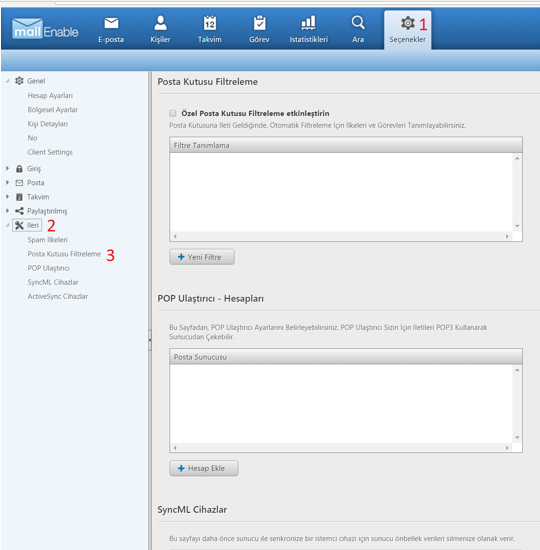
Gelişmiş email/e-posta Filtreleme ekranına yukarıdaki resimde belirtilen adımları uygulayarak da ulaşabilirsiniz. İlgili ekrana ulaştıktan sonra Gelişmiş email/e-posta Filtreleme özelliğini aktif etmek için
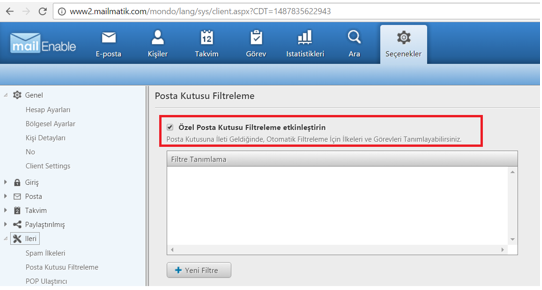
Gelişmiş email/e-posta Filtreleme kurallarını aşağıda belirtilen özellikleri kullanarak oluşturabiliriz.
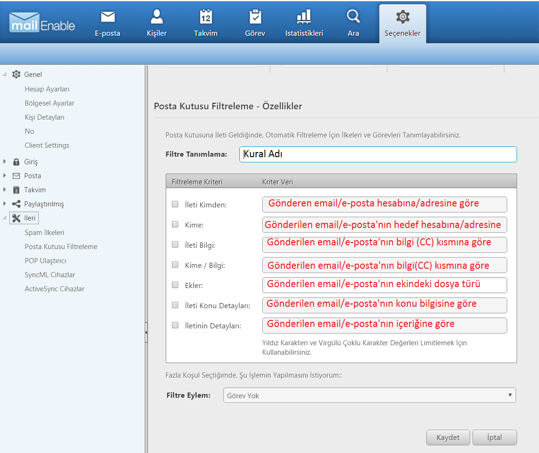
Adım:1 Filtre Tanımlama alanına oluşturacağınız filtreleme özelliklerini tanımlayıcı kısa isimlendirmek için kullanabilirsiniz. Bu makale için örnek oluşturulan kural ismi “müşteri” olsun. Amacımız müşteri email/e-posta adreslerinden gelen gönderilerin farklı bir klasörde toplanması.
Bu sayede müşterilerden gelen gönderileri “Gelen Kutusu”undaki sayıca fazla olan email/e-posta’lar içinde bulmak yerine tanımlamış olduğumuz özellik sayesinde ilgili kuralı tanımlarken belirtmiş olduğunuz klasörde toplandığı için konforlu ve hızlı bir şekilde ulaşabileceksiniz.
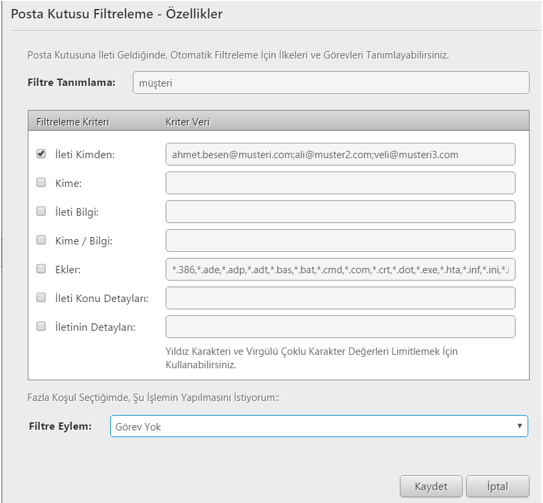
Adım:2 Müşterilerimizden gelecek email/e-posta adreslerin/hesaplarının tanımlanması için “İleti Kimden” özelliğini aktif ederek, tanımlamak istediğimiz bilgileri giriyoruz.
Belirttiğimiz bilgiler ışığında filtrelemenin amacımız doğrultusunda çalışabilmesi için “İleti Kimden” kısmına belirttiğimiz hesaplardan/adreslerden gelen gönderilere uygulanacak hedef eylemi belirlemek için “Filtre Eylem” seçeneğinden uygun olanın tercih edilmelidir.
Filtre Eylem seçenekleri
“İletiyi Sil” eylemi, belirtilen niteliklere uygun adreslerden/hesaplardan gelen gönderilerin silme işlemi uygulanmasıdır.
Bu eylem sonucu silinen gönderiler “Çöp Kutusu” klasörüne taşınmaktadır. Belirttiğiniz niteliklere uygun ancak yanlış yapılabilecek nitelik tanımlarından kaynaklı silinebilecek gönderilere “Çöp Kutusu” klasöründen ulaşabilirsiniz. Bu sayede Kurallarda belirttiğiniz nitelikleri böyle bir durumun tekrar etmemesi adına güncelleyebilirsiniz.
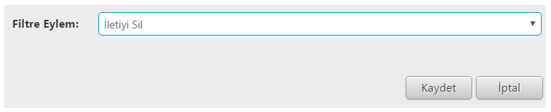
“İletiyi Klasöre Taşı…” > “Dizin”:
Bu eylem ile belirttiğiniz kriterlere uygun gönderilerin daha önce email/e-posta sisteminde oluşturmuş olduğunuz klasöre taşınması eylemini gerçekleştirir. Örnek olarak daha önce “müşteriler” klasörü oluşturularak gönderilerden kriterlere uygun olanları “müşteriler” klasörüne taşınacaktır.
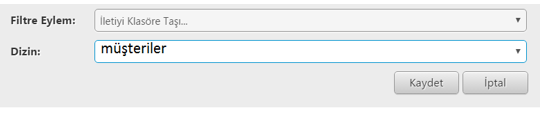
Bu eylem ile belirttiğiniz kriterlere uygun gönderilerin daha öncesinde email/e-posta sistemine oluşturmuş olduğunuz klasöre bir kopyasının taşınması eylemini gerçekleştirir.
Örnek olarak daha önce “müşteriler” klasörü oluşturularak gönderilerden kriterlere uygun olanların bir kopyası “müşteriler” klasörüne taşınacaktır. Bu eylem sayesinde “Gelen Kutusu”’na gelen email/e-posta’nın bir kopyası belirttiğiniz klasörde de bulunacaktır.
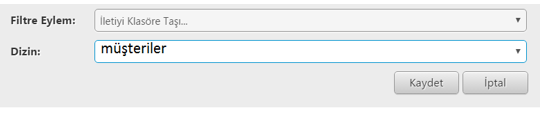
“İletiyi Önemsiz Posta Klasörüne Taşı…”
Bu eylem ile belirttiğiniz kriterlere uygun gönderilerin email/e-posta sisteminde bulunan “Önemsiz Posta” klasörüne taşınması eylemini gerçekleştirir.
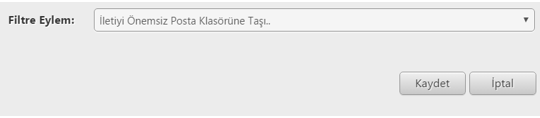
“İletiyi Karantina Klasörüne Taşı..”
Bu eylem ile belirttiğiniz kriterlere uygun gönderilerin email/e-posta sisteminde bulunan “Karantina Posta” klasörüne taşınması eylemini gerçekleştirir.
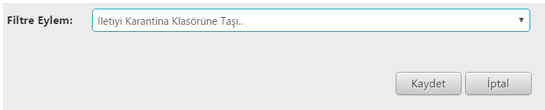
Gelişmiş email/e-posta filtreleme özelliğinin kullanma konusunda yukarda belirttiğimiz süreçleri gerçekleştirmeniz durumunda stabil olarak çalışacaktır. Bu sayede yaşanan email karmaşıklığı nedeniyle yaşanan sorunlarında önüne geçmiş olabileceksiniz.
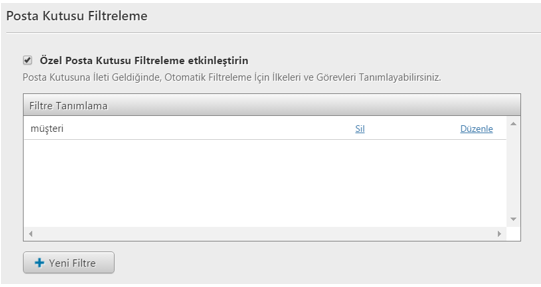
Yukarda belirtilen adımları gerçekleştirdiğiniz de yukarıda belirtilen ekran görüntüsüne ulamış olacaksınız. İlgili ekranda oluşturmuş olduğunuz kuralları görebilir ve istediğiniz zaman silebilir ve düzenleyebilirsiniz.
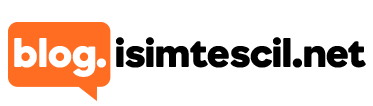

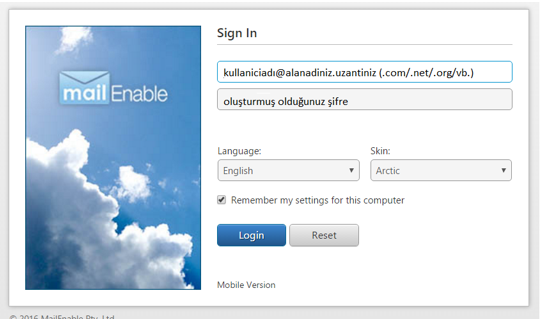






Çok işime yaradı. teşekkür ederim.